Especifica los parámetros de dispositivo y papel y traza el dibujo.
TRAZAR (comando) Buscar
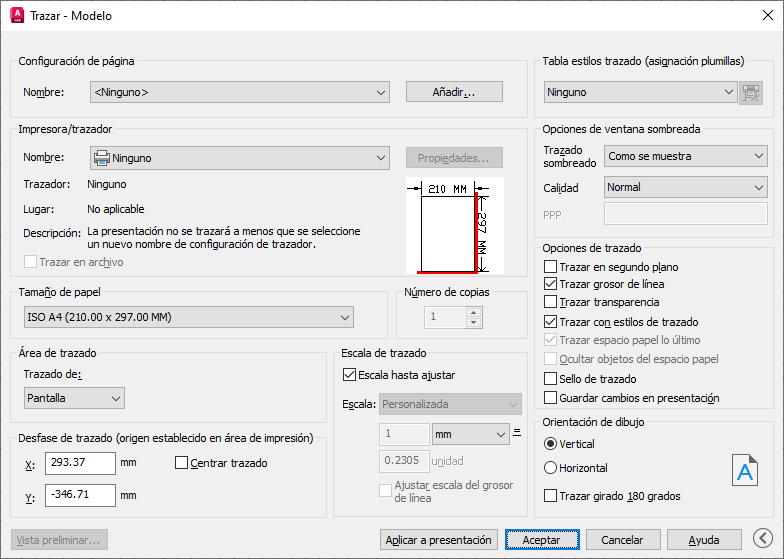
Puede visualizar más opciones haciendo clic en el botón Más opciones. ![]()
Lista de opciones
Se muestran las siguientes opciones.
Configurar página...
Muestra una lista de las configuraciones de página guardadas en el dibujo. Puede basar la configuración de página actual en una configuración de página guardada en el dibujo o crear una nueva configuración de página guardada a partir de los ajustes actuales del cuadro de diálogo Trazar haciendo clic en Añadir.
- Nombre
-
Muestra el nombre de la configuración de página actual.
- Añadir
-
Muestra el cuadro de diálogo Añadir configuración de página, que permite guardar los ajustes actuales del cuadro de diálogo Trazar en una configuración de página guardada. Esta configuración de página se puede modificar mediante el Administrador de configuraciones de página.
Impresora/Trazador
Especifica el dispositivo de trazado configurado para utilizarlo al trazar presentaciones.
Si el trazador seleccionado no admite el tamaño de papel seleccionado para la presentación, aparece un mensaje de advertencia y se puede seleccionar el tamaño de papel por defecto del trazador o un tamaño de papel personalizado.
- Nombre
-
Muestra una lista de los archivos PC3 o impresoras de sistema disponibles que se pueden seleccionar para trazar la presentación actual. Un icono ante el nombre del dispositivo identifica a éste como un archivo PC3 o como impresora del sistema.
-
Icono de archivo PC3. Indica un archivo PC3.

-
Icono de impresora del sistema. Indica una impresora del sistema.

-
Icono de archivo PC3. Indica un archivo PC3.
- Propiedades
-
Muestra el Editor de parámetros del trazador (editor de PC3), en el que se pueden ver o modificar los ajustes actuales de la configuración del trazador, los puertos, el dispositivo y el soporte.
Si realiza algún cambio en el archivo PC3 utilizando el Editor de parámetros del trazador, se mostrará el cuadro de diálogo Modificar un archivo de configuración de impresora.
- Trazador
-
Muestra el dispositivo de trazado especificado en la configuración de página seleccionada actualmente.
- Lugar
-
Muestra la ubicación física del dispositivo de salida especificado en la configuración de página seleccionada actualmente.
- Descripción
-
Muestra un texto descriptivo sobre el dispositivo de salida especificado en la configuración de página seleccionada actualmente. Puede editar este texto en el Editor de parámetros del trazador.
- Trazar a archivo
-
Imprime en un archivo en lugar de hacerlo en un trazador o una impresora. La ubicación por defecto de los archivos de trazado se especifica en la ficha Trazar y publicar del cuadro de diálogo Opciones, en Ubicación por defecto operaciones de trazado en archivo.
Si la opción Imprimir en archivo está activada, al hacer clic en Aceptar en el cuadro de diálogo Trazar, se abre el cuadro de diálogo Imprimir en archivo (un cuadro de diálogo de selección de archivos estándar).
- Opciones de PDF
- Muestra el cuadro de diálogo Opciones de PDF, que permite optimizar un archivo PDF para el fin específico con el que se va a crear. Este botón solo está visible si se selecciona un archivo de configuración de trazador (PC3) que genere un archivo PDF.
- Vista preliminar parcial
-
Muestra una representación exacta del área de trazado efectiva en relación con el tamaño del papel y el área de impresión. La información de herramientas muestra el tamaño de papel y el área de impresión.

Tamaño del papel
Muestra los tamaños de papel estándar que se encuentran disponibles para el dispositivo de trazado seleccionado. Si no se ha seleccionado ningún trazador, se muestra toda la lista de tamaños de papel estándar, en la cual se puede seleccionar uno.
Si el trazador seleccionado no admite el tamaño de papel seleccionado para la presentación, aparece un mensaje de advertencia y se puede seleccionar el tamaño de papel por defecto del trazador o un tamaño de papel personalizado.
Al crear un archivo PC3 con el Asistente para añadir un trazador, se define un tamaño de papel por defecto para el dispositivo de trazado. El tamaño de papel seleccionado en el cuadro de diálogo Configuración de página se guarda con la presentación y sobrescribe los ajustes del archivo PC3.
El área de impresión real de la página, que viene determinada por el dispositivo de trazado y el tamaño de papel seleccionados, se indica en la presentación mediante una línea discontinua.
Si se está trazando una imagen ráster, como un archivo BMP o TIFF, el tamaño del trazado se precisa en píxeles, no en pulgadas ni en milímetros.
Número de copias
Especifica el número de copias que se deben trazar. Esta opción no está disponible cuando se traza en un archivo.
Área de impresión
Precisa la parte del dibujo que se va a trazar. En Trazado de, puede seleccionar un área del dibujo para trazarla.
- Presentación/Límites
-
Cuando se traza una presentación, se imprime todo lo que se encuentre dentro del área de impresión del tamaño de papel indicado, con el origen calculado desde 0,0 en la presentación.
Cuando se traza desde la ficha Modelo, se imprime el área de dibujo completa definida por los límites de la rejilla. Si la ventana actual no muestra ninguna vista en planta, esta opción tiene el mismo efecto que la opción Extensión.
- Extensión
-
Traza la parte del espacio actual del dibujo que contiene objetos. Se traza toda la geometría del espacio actual. El dibujo se puede regenerar para volver a calcular la extensión antes de trazar.
- Visualizar
-
Imprime la vista de la ventana actual de la ficha Modelo seleccionada o la vista de espacio papel actual de la presentación.
- Ver
-
Traza una vista guardada previamente con el comando VISTA. Puede seleccionar una vista guardada de la lista. Si en el dibujo no hay ninguna vista guardada, esta opción no estará disponible.
Cuando se selecciona la opción Vista, se muestra una lista de las vistas guardadas en el dibujo actual. Puede seleccionar una de las vistas de la lista para trazarla.
- Ventana
-
Imprime la parte del dibujo especificada. Al seleccionar Ventana aparece el botón Ventana. Haga clic en el botón Ventana para utilizar el dispositivo señalador con el fin de especificar las dos esquinas del área que se va a trazar o indique los valores de las coordenadas.
Desfase de trazado.
Especifica un desfase del área de trazado con respecto a la esquina inferior izquierda del área de impresión o el borde del papel, dependiendo del parámetro establecido para la opción Especificar desfase de trazado relativo a (cuadro de diálogo Opciones, ficha Trazar y publicar). El área Desfase de trazado del cuadro de diálogo Trazar muestra entre paréntesis la opción de desfase de trazado especificada.
El área de impresión de un plano de dibujo viene definida por el dispositivo de salida seleccionado y se representa mediante una línea discontinua en una presentación. Al cambiar a otro dispositivo de salida, el área de impresión puede sufrir cambios.
Puede desfasar la geometría en el papel mediante la especificación de un valor positivo o negativo en los cuadros de desfase X e Y. Los valores de unidad del trazador están en pulgadas o milímetros en el papel.
- Centrar impresión
-
Calcula automáticamente los valores de desfase X e Y para centrar el trazado en el papel. Esta opción no está disponible cuando Área de trazado se ha definido como Presentación.
- X
-
Especifica el origen del trazado en la dirección X con respecto al ajuste de la opción de definición del desfase del trazado.
- Y
-
Especifica el origen del trazado en la dirección Y con respecto al ajuste de la opción de definición del desfase del trazado.
Escala de impresión
Controla el tamaño relativo de las unidades de dibujo respecto a las unidades de trazado. El valor de escala por defecto es 1:1 cuando se traza una presentación. Si se imprime desde la ficha Modelo, el valor por defecto es Escala hasta ajustar.
- Escala hasta ajustar
-
Define la escala del trazado de manera que se ajuste al tamaño de papel seleccionado y muestra el factor de escala personalizado en los cuadros Escala, Pulgada(s) = y Unidades.
- Factor de escala
-
Define la escala exacta para el trazado. Personalizado indica una escala definida por el usuario. Se puede crear una escala personalizada indicando el número de pulgadas (o milímetros) equivalentes al número de unidades de dibujo.
- Pulgada(s) =/mm=/Píxel(es) =
-
Especifica el número de pulgadas, milímetros o píxeles igual al número especificado de unidades.
- Pulgadas/mm/píxeles
-
Especifica pulgadas o milímetros para la visualización de unidades en el cuadro de diálogo Trazar. El parámetro por defecto está basado en el tamaño del papel y cambia siempre que se selecciona uno nuevo. La opción de píxeles sólo está disponible si se selecciona una salida de imagen ráster.
- Unidades
-
Especifica el número de unidades igual al número especificado de pulgadas, milímetros o píxeles.
- Asignar escala al grosor de línea
-
Define la escala de los grosores de línea de forma proporcional a la escala de trazado. Por lo general, los grosores de línea especifican la anchura de línea de los objetos trazados y se imprimen con el tamaño de anchura de línea independientemente de cuál sea la escala de impresión.
Vista preliminar
Muestra el dibujo tal y como aparecerá cuando se trace mediante la ejecución del comando PREVISUALIZAR. Para salir de la vista preliminar y volver al cuadro de diálogo Trazar, pulse ESC, pulse Intro o haga clic con el botón derecho y, a continuación, haga clic en Salir en el menú contextual.
Aplicar a presentación
Guarda los ajustes del cuadro de diálogo Trazar en la presentación actual.
Más opciones
Controla la visualización de opciones adicionales en el cuadro de diálogo Trazar.
- Tabla de estilos de trazado (asignación de plumillas)
- Opciones de ventana sombreada
- Opciones de trazado
- Orientación de dibujo
Tabla de estilos de trazado (asignación de plumillas)
Establece la tabla de estilos de trazado, la edita o crea una nueva.
- Nombre (sin rótulo)
-
Muestra la tabla de estilos de trazado asignada a la ficha Modelo o ficha de presentación actual y proporciona una lista de las tablas de estilos de trazado disponibles actualmente.
Si se selecciona Nuevo, se abre el asistente Añadir tabla de estilos de trazado, que se puede emplear para crear una nueva tabla de estilos de trazado. El asistente que aparezca depende de si el dibujo actual se encuentra en modo dependiente de color o en modo guardado.
- Editar
-
Muestra el Editor de tablas de estilos de trazado, en el que se pueden ver o modificar los estilos de trazado de la tabla de estilos de trazado asignada actualmente.

Opciones de ventana sombreada
Especifica cómo se trazan las ventanas gráficas sombreadas y renderizadas, y determina su nivel de resolución y los puntos por pulgada (ppp). Las opciones de ventana renderizada no están disponibles en AutoCAD LT.
- Trazado sombreado
-
Especifica cómo se trazan las vistas. Si desea especificar este parámetro para una ventana gráfica de una ficha de presentación, seleccione dicha ventana y, a continuación, en el menú Herr., haga clic en Propiedades.
En la ficha Modelo, puede seleccionar las opciones siguientes:
- Como se muestra. Traza los objetos tal y como se muestran en pantalla. (Disponible en AutoCAD LT)
- Estructura alámbrica original. Traza los objetos en estructura alámbrica con el comando MODOSOMBRA original, independientemente de cómo se muestren en pantalla. (Disponible en AutoCAD LT)
- Oculto original. Traza los objetos con las líneas ocultas eliminadas con el comando MODOSOMBRA original, independientemente de cómo se muestren en pantalla. (Disponible en AutoCAD LT)
- Conceptual. Traza los objetos con el estilo visual Conceptual aplicado, independientemente de cómo se muestren en pantalla.
- Líneas ocultas. Traza los objetos con las líneas ocultas eliminadas, independientemente de cómo se muestren en pantalla.
- Realista. Traza los objetos con el estilo visual Realista aplicado, independientemente de cómo se muestren en pantalla.
- Sombreado. Traza los objetos con el estilo visual Sombreado aplicado, independientemente de cómo se muestren en pantalla.
- Sombreado con aristas. Traza los objetos con el estilo visual Sombreado con aristas aplicado, independientemente de cómo se muestren en pantalla.
- Tonos de gris. Traza los objetos con el estilo visual Tonos de gris aplicado, independientemente de cómo se muestren en pantalla.
- Esbozo. Traza los objetos con el estilo visual Esbozo aplicado, independientemente de cómo se muestren en pantalla.
- Estructura alámbrica. Traza los objetos en estructura alámbrica, independientemente de cómo se muestren en pantalla.
- Rayos X. Traza los objetos con el estilo visual Rayos X aplicado, independientemente de cómo se muestren en pantalla.
- Renderizado. Traza los objetos tal y como se renderizan, independientemente de cómo se muestren en pantalla.
- Calidad
-
Especifica la resolución con la que se trazan las ventanas gráficas sombreadas y renderizadas.
Seleccione entre las siguientes opciones de resolución:
- Borrador. Establece que las vistas del espacio modelo sombreadas y renderizadas se deben trazar como estructuras alámbricas.
- Vista preliminar. Establece que las vistas del espacio modelo sombreadas y renderizadas se deben trazar con un cuarto de la resolución actual del dispositivo, hasta un máximo de 150 ppp.
- Normal. Establece que las vistas del espacio modelo sombreadas y renderizadas se deben trazar con la mitad de la resolución actual del dispositivo, hasta un máximo de 300 ppp.
- Presentación. Establece que las vistas del espacio modelo sombreadas y renderizadas se deben trazar con la resolución actual del dispositivo, hasta un máximo de 600 ppp.
- Máximo. Establece que las vistas del espacio modelo sombreadas y renderizadas se deben trazar con la resolución actual del dispositivo, sin un máximo.
- Personalizado. Establece que las vistas del espacio modelo sombreadas y renderizadas se deben trazar con el ajuste de resolución especificado en el cuadro PPP, hasta la resolución actual del dispositivo.
- PPP
-
Especifica los puntos por pulgada para las vistas renderizadas y sombreadas, hasta la resolución máxima del dispositivo de impresión actual. Esta opción está disponible si selecciona Personalizado en el cuadro Calidad.
Opciones de trazado
Especifica las opciones de grosor de línea, transparencia, estilos de trazado y trazados sombreados, así como el orden en que se trazan los objetos.
- Trazar en el fondo
-
Especifica que los trabajos de trazado se procesan en segundo plano. (Variable de sistema BACKGROUNDPLOT)
- Imprimir grosor de línea
-
Determina si se imprimen los grosores de línea que se han asignado a los objetos y a las capas.
- Trazar transparencia
-
Especifica si se traza la transparencia de los objetos. Esta opción sólo debe usarse al trazar dibujos con objetos transparentes.
Atención: Con el fin de mejorar el rendimiento, el trazo de la transparencia está desactivado por defecto. Para trazar objetos transparentes, seleccione la opción Trazar transparencia. Este parámetro se puede modificar con la variable de sistema PLOTTRANSPARENCYOVERRIDE. Por defecto, la variable de sistema respeta el parámetro especificado en los cuadros de diálogo Configurar página y Trazar. - Imprimir con estilos de trazado
-
Especifica si se imprimen los estilos de trazado que se asignaron a los objetos y a las capas.
- Imprimir el espacio papel en último lugar
-
Imprime primero la geometría de espacio modelo. Normalmente, la geometría del espacio papel se traza antes que la del espacio modelo.
- Ocultar objetos de espacio papel
-
Especifica si la operación OCULTAR afecta a los objetos de la ventana de espacio papel. Esta opción sólo se encuentra disponible en una ficha de presentación. El efecto de este parámetro se refleja en la presentación preliminar, pero no en la presentación definitiva.
- Sello de impresión
-
Activa el sello de trazado. Coloca un sello de impresión en la esquina indicada de cada dibujo o lo registra en un archivo.
Los ajustes del sello de trazado se especifican en el cuadro de diálogo Sello de trazado, que permite definir la información que se desea aplicar al sello de trazado, como el nombre del dibujo, la fecha y hora, la escala de trazado, etc. Para abrir el cuadro de diálogo Sello de impresión, seleccione la opción Sello de impresión y, a continuación, haga clic en el botón Parámetros de sello de impresión que aparece a la derecha de la opción. También puede abrir el cuadro de diálogo Sello de trazado haciendo clic en el botón Parámetros de sello de trazado de la ficha Trazar y publicar del cuadro de diálogo Opciones.
Nota: Los dibujos creados con un producto de Autodesk etiquetado como Versión del estudiante en la barra de título de la ventana de la aplicación utilizan automáticamente un sello de impresión que dice "PRODUCIDO POR UNA VERSIÓN DEL ESTUDIANTE DE AUTODESK". La variable de sistema STUDENTDRAWING notifica si el dibujo se ha creado con una versión del estudiante de Autodesk. - Botón Parámetros de sello de impresión
-
Abre el cuadro de diálogo Sello de trazado cuando se ha seleccionado la opción Sello de trazado en el cuadro de diálogo Trazar.

- Guardar cambios presentación
-
Guarda los cambios realizados en la presentación mediante el cuadro de diálogo Trazar.
Orientación de dibujo
Especifica la orientación del dibujo en el papel para los trazadores que admiten orientación horizontal y vertical. El icono de papel representa la orientación de la lámina del papel seleccionado. El icono de letra representa la orientación del dibujo en la página.
- Vertical
-
Orienta y traza el dibujo para que el borde más corto del papel represente la parte superior de la página.
- Horizontal
-
Orienta y traza el dibujo para que el borde más largo del papel represente la parte superior de la página.
- Imprimir girado 180 grados
-
Orienta y traza el dibujo con el anverso hacia abajo.
- Icono
-
Indica la orientación del papel seleccionado y representa la orientación del dibujo sobre la página con una letra sobre el papel.
Menos opciones
Oculta las siguientes opciones en el cuadro de diálogo Trazar:
- Tabla de estilos de trazado (asignación de plumillas)
- Opciones de ventana sombreada
- Opciones de trazado
- Orientación de dibujo